この記事では、「タブを閉じる・開く」ショートカットキーをWindows・Mac別に紹介。
「タブを閉じる・開く」ショートカットキーは、ブラウザ上で使えるだけでなく、フォルダ、PDFファイルの閲覧などでも使えます。
「タブを閉じる・開く」ショートカットキーを覚えれば、パソコン作業の効率アップにつながります。
目次
タブを閉じる・開く・切り替えるショートカットキー
以下では、Windows・Mac別のタブを閉じる・新規タブを開く・タブを切り替えるショートカットキーを紹介します。
- タブを閉じるショートカットキー
- 閉じたタブを開くショートカットキー
- 新規タブを開くショートカットキー
- タブを切り替えるショートカットキー
タブを閉じるショートカットキー
不要なタブを開き過ぎていた場合、タブを閉じる操作をショートカットキーで行うことができます。
カーソルをタブに移動させる手間を省くことができ、作業効率化につながります。
【Windows】タブを閉じる
Windowsで現在開いているタブを閉じるショートカットキーは「Ctrl + W」です。
ブラウザのタブやフォルダを閉じる場合に使うことができます。
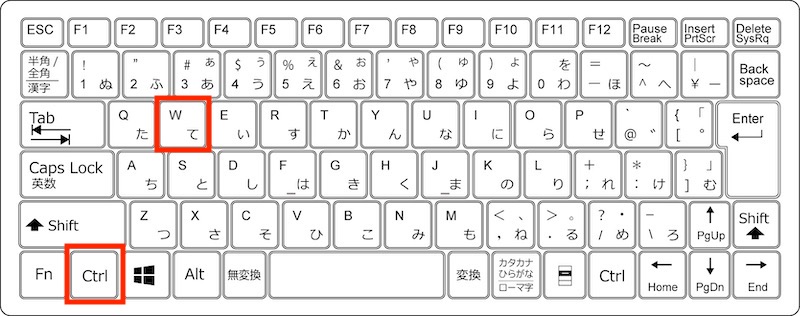
【Mac】タブを閉じる
Macで開いているブラウザのタブやフォルダを閉じるショートカットキーは「command + W」です。
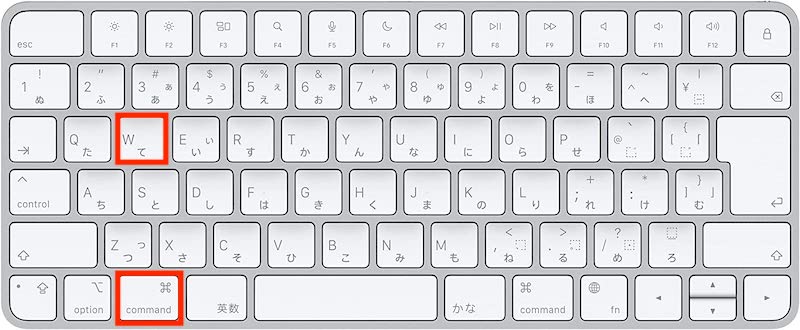
閉じたタブを開くショートカットキー
誤ってブラウザのタブを閉じてしまった場合も、ショートカットキーで閉じたタブを再度開くことができます。
【Windows】閉じたタブを開く
Windowsで閉じてしまったブラウザのタブを再度開くショートカットキーは「Ctrl + Shift + V」です。
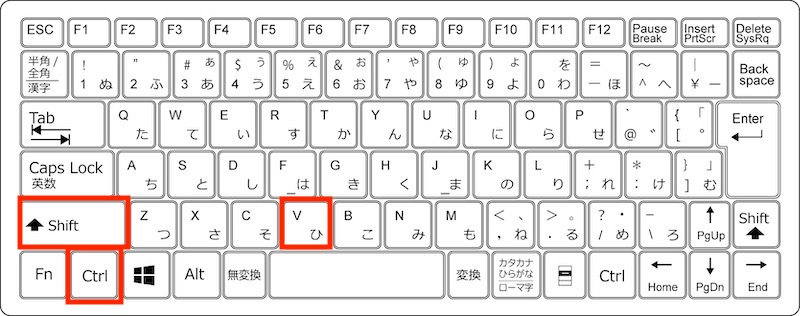
【Mac】閉じたタブを開く
Macで閉じてしまったブラウザのタブを再度開くショートカットキーは、以下の通りです。
■Google Chrome、Firefox、IE8以降:「command + shift + T」
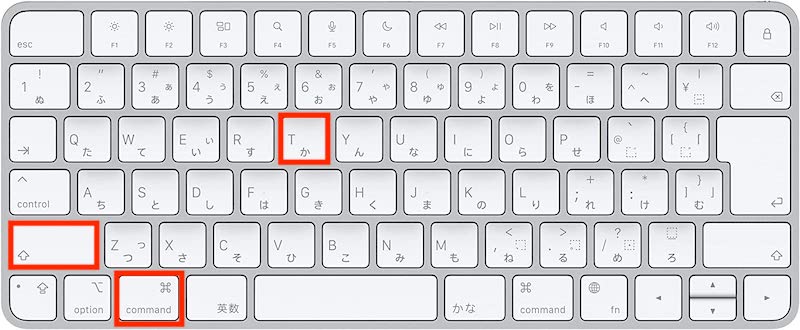
■Safari、Opera:「command + Z」
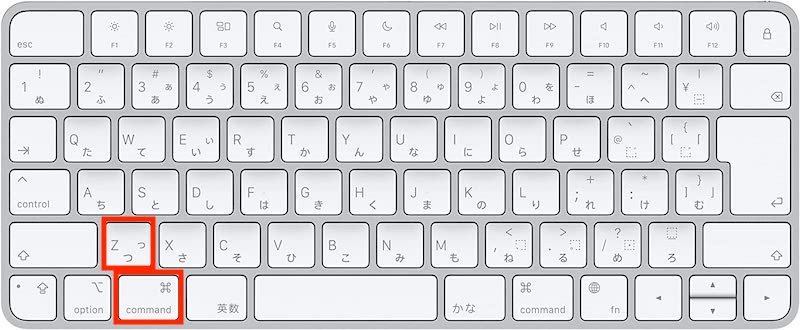
新規タブを開くショートカットキー
開いているタブを残しつつ、新しいタブを開いて作業をしたい時、タブを開くショートカットキーで瞬時に新規タブを作成できます。
【Windows】新規タブを開く
Windowsで新しいタブを開くショートカットキーは「Ctrl + T」です。
新しく別タブで調べ物をする時などに使うことができます。
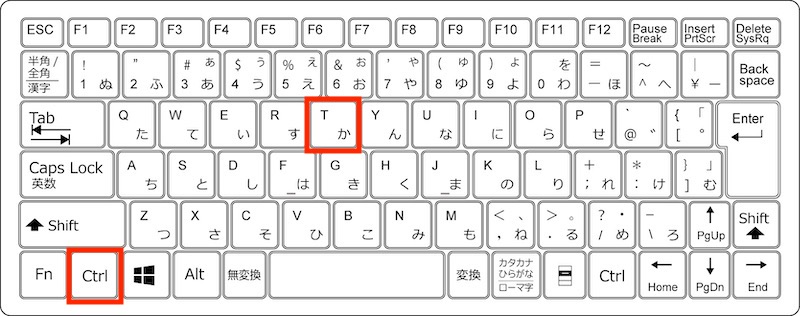
【Mac】新規タブを開く
Macで新しいタブを開くショートカットキーは「command + T」です。
新しく開いたタブがアクティブになるため、すぐに作業を行うことができます。
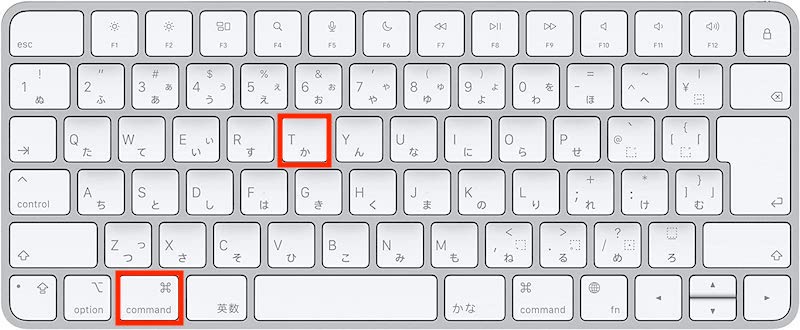
タブを切り替えるショートカットキー
複数タブを順番に切り替える操作もショートカットキーで簡単に行うことができます。
【Windows】タブを切り替える
Windowsでタブを切り替えるショートカットキーは「Ctrl + Tab」です。
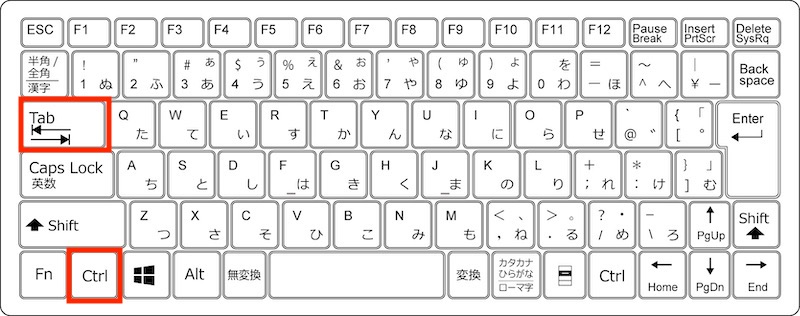
開いているタブを右に向かって切り替えるため、左に切り替えたいときは「Ctrl + shift + Tab」を使います。
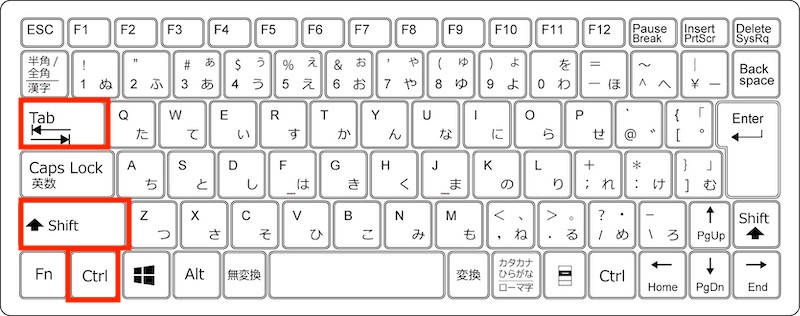
【Mac】タブを切り替える
Macでタブを切り替えるショートカットキーは「control + tab」です。
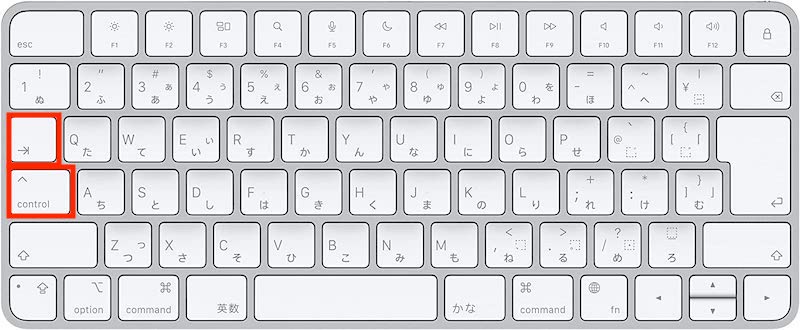
また、「option + command + ←」で左のタブへ切り替え、「option + command + →」で右のタブへ切り替えが行えます。
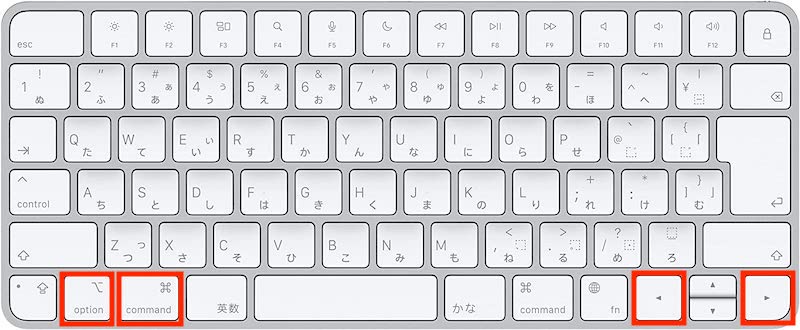
タブを閉じる・開く操作はショートカットキーで効率化
タブを閉じる・開く・移動する操作は、ショートカットキーを使えば、タブにカーソルを移動させる手間が省けるので便利です。
何かリサーチをする時など、複数タブを開いて作業することが多いため、そのような場合にタブ操作をショートカットキーで行えれば作業効率化につながります。
今回紹介したタブ操作に関するショートカットキーを覚えて、作業効率化を図りましょう。
リテラアップアプリのご利用について、法人の方は下記フォームよりお問い合わせください。
(Excel,WordなどOffice製品やPC関連の技術的な質問にはお答えできかねます。ご了承ご了承ください。)



